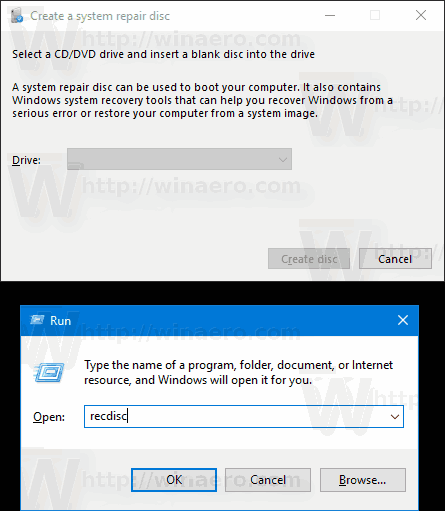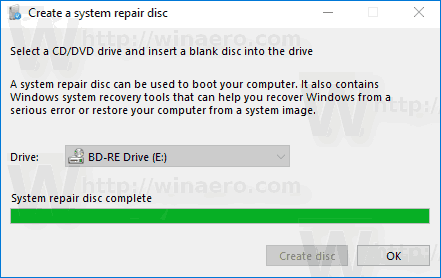Windows 10 inclou una utilitat molt útil que us permet crear un disc de reparació del sistema especial. Si li passa alguna cosa al vostre sistema operatiu i no arrenca, podeu utilitzar aquest disc per intentar recuperar el sistema operatiu. Aquest disc de reparació del sistema serà útil en cas que no tingueu cap altre mitjà d’arrencada, p. Disc de configuració del Windows. A continuació s’explica com crear-lo.
Nota: El disc de reparació del sistema revisat en aquest article és la versió en DVD de Unitat de recuperació USB .
Ara Google s’ha convertit a fotos JPG
Si voleu tenir un disc de reparació del sistema per a escenaris quan no pugueu inicieu Windows 10 fins i tot en mode segur , llavors heu de seguir les instruccions següents.
- Inseriu un disc de DVD en blanc a la vostra unitat de DVD / Blu-ray.
- Obriu el tauler de control .
- Anar aTauler de control Sistema i seguretat Còpia de seguretat i restauració (Windows 7).
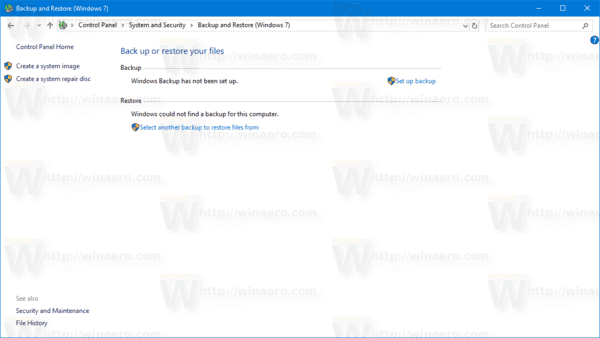
- A l'esquerra, trobareu l'opció anomenada 'Crea un disc de reparació del sistema':
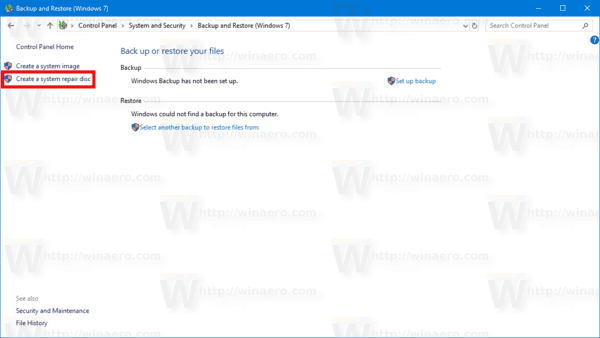 Consell: com a alternativa, podeu prémer Tecles de drecera Win + R junts al teclat i escriviu el text següent al quadre Executa:
Consell: com a alternativa, podeu prémer Tecles de drecera Win + R junts al teclat i escriviu el text següent al quadre Executa:recdisc
Iniciarà directament l'assistent de recuperació de la unitat.
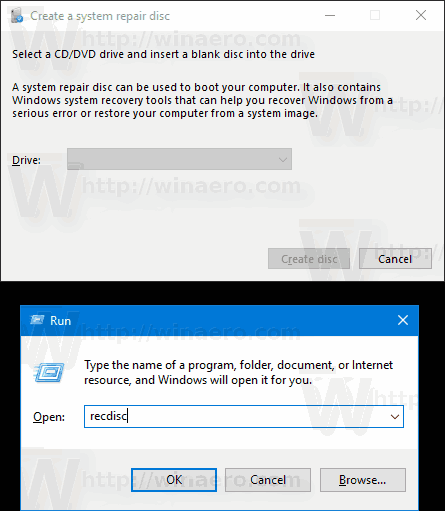
- Seleccioneu la unitat de DVD / Blu-ray i feu clic al botóCrea un discprocedir.
- Seguiu l'assistent de configuració i espereu fins que es copiïn tots els fitxers necessaris.
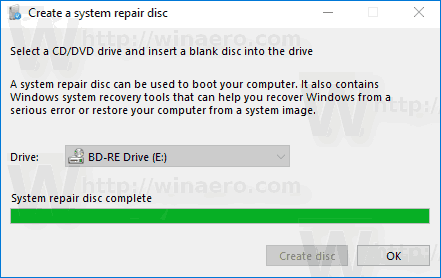
Això és. La propera vegada que tingueu un problema amb el vostre PC / ordinador portàtil, podeu utilitzar el disc que acabeu de crear per accedir a les opcions de recuperació.

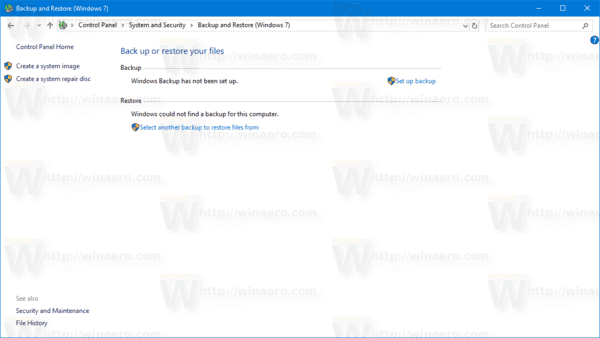
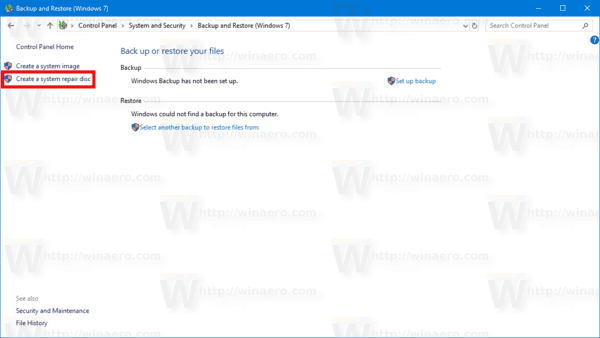 Consell: com a alternativa, podeu prémer Tecles de drecera Win + R junts al teclat i escriviu el text següent al quadre Executa:
Consell: com a alternativa, podeu prémer Tecles de drecera Win + R junts al teclat i escriviu el text següent al quadre Executa: